Wie man eine Facebook-Story erstellt

Facebook-Geschichten machen viel Spaß. Hier erfahren Sie, wie Sie eine Story auf Ihrem Android-Gerät und Computer erstellen können.

Die Boot-Animation ist die Animation, die abgespielt wird, wenn Sie Ihr Android-Telefon einschalten. Meistens behalten Smartphone-Hersteller ihre Markennamen als Boot-Animationen. Zum Beispiel wird das Motorola moto e6 mit einer feierlichen Präsentation des Firmenlogos eröffnet. Warum haben diese Boot-Animationen? Abgesehen von dem Nervenkitzel, von einem Markenzeichen eines Entwicklers begrüßt zu werden, geht es darum, Ihre Aufmerksamkeit während des etwas längeren Startvorgangs des Geräts zu behalten.
Wenn Sie bemerken, dass ein anderer Android-Gerätebenutzer eine andere Boot-Animation hat als Sie – und Sie das gleiche Telefon haben – dann muss er es geändert haben! Nun, jetzt musst du natürlich auch deine ändern. Wenn Sie Android 10 verwenden, haben Sie Glück. Sie können Ihre Boot-Animation anpassen, benötigen jedoch möglicherweise Zugriff auf Root-Berechtigungen. Ich nenne es keinen einfachen Prozess, aber es ist sicherlich ein machbarer.
Es gibt viele Möglichkeiten, wie Sie Ihre Boot-Animation ändern können, aber ich werde zwei der einfacheren Methoden besprechen, dies zu tun.
Wenn Sie diese Methode verwenden möchten, benötigen Sie eine Dateimanager-App mit Root-Zugriff. Dies bedeutet auch, dass Sie eine Root-Browser-App benötigen.
Laden Sie zunächst eine benutzerdefinierte Boot-Animation herunter, die Sie verwenden möchten.
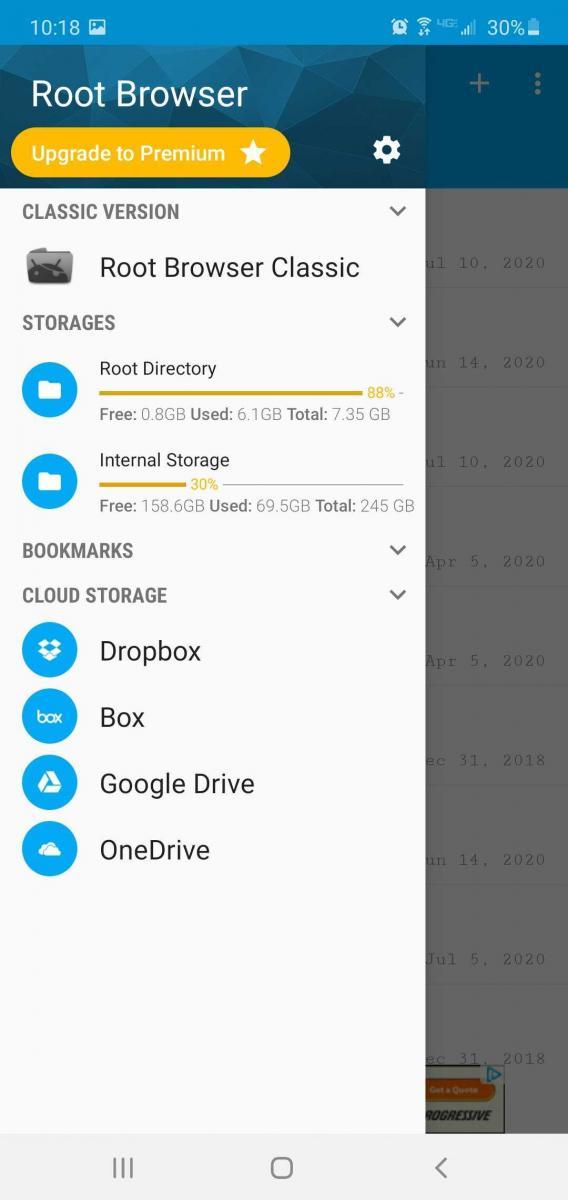
Laden Sie dann die zugehörige bootanimation.Zip-Datei herunter.
Öffnen Sie die Root-Browser-App (Dateimanager) und suchen Sie Ihre ursprüngliche Boot-Animationsdatei sowohl im System als auch in den Medien.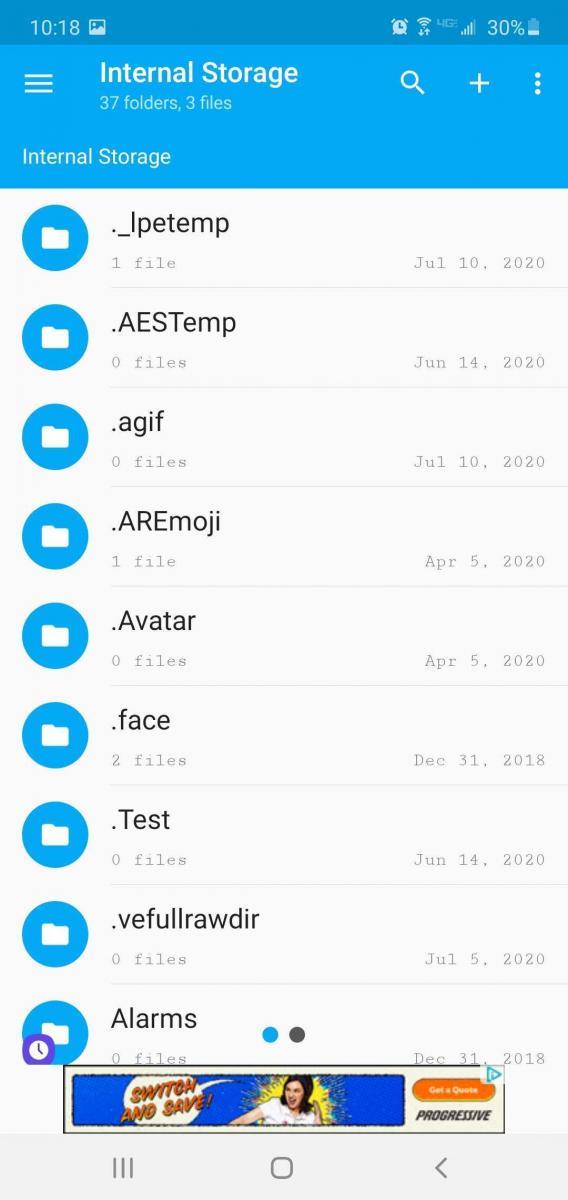
Drücken Sie lange auf die Datei und wählen Sie „Umbenennen“. Benennen Sie es in „bootanimation.Zip 1“ um.
Suchen Sie als Nächstes nach der benutzerdefinierten Boot-Animation, die Sie verwenden möchten. Kopieren Sie diese Datei auf das System und dann auf das Medium.
Drücken Sie lange und wählen Sie „Berechtigung“. Aktivieren Sie die Lese- und Schreibboxen des Besitzers, die Gruppen-Lesebox und die anderen Nur-Leseboxen.
Klicken Sie anschließend auf 'OK' und benennen Sie die Datei in bootanimation.Zip um, da der Dateiname anders ist. Sie müssen sicherstellen, dass der Dateiname korrekt ist, damit das System Ihre neue Boot-Animation erkennt.
Starten Sie Ihr Android-Telefon neu und bestätigen Sie, dass Sie Ihre Boot-Animation erfolgreich gewechselt haben.
Sie sehen nun zwei Zip-Dateien für die Boot-Animation auf Ihrem Telefon, bootanimation, Zip (das neue) und bootanimation.Zip 1 (das Original). Wenn Sie die alte Boot-Animation nicht mehr verwenden möchten, können Sie sie löschen. Wenn Sie in Zukunft zur Originaldatei zurückkehren möchten, müssen Sie die neue Boot-Animationsdatei löschen und die alte Datei erneut in „bootanimation.Zip“ umbenennen.
Sie können auch eine Boot-Animations-App verwenden, um die Boot-Animation auf Ihrem Telefon zu ändern. Wenn Sie eine Boot-Animations-App verwenden möchten, können Sie die folgenden Schritte ausführen:
Der erste Schritt bei der Verwendung dieser Methode besteht darin, eine benutzerdefinierte Boot-Animation herunterzuladen und zu installieren, die Sie verwenden möchten.
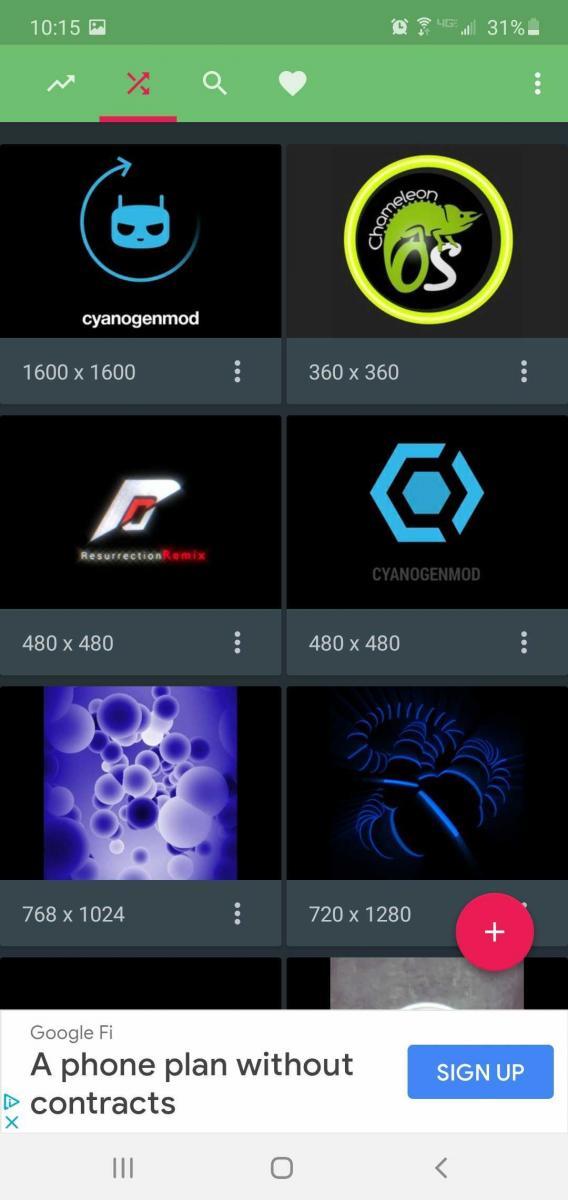
Öffnen Sie dann die App und wählen Sie im Menüpunkt „Sichern/Wiederherstellen“. Sie müssen Ihre ursprüngliche Boot-Animation sichern, indem Sie auf „Backup“ klicken (Sie können Ihre ursprüngliche Boot-Animation auch mit der Option „Wiederherstellen“ wiederherstellen).
Suchen Sie Ihre benutzerdefinierte Boot-Animationsdatei.
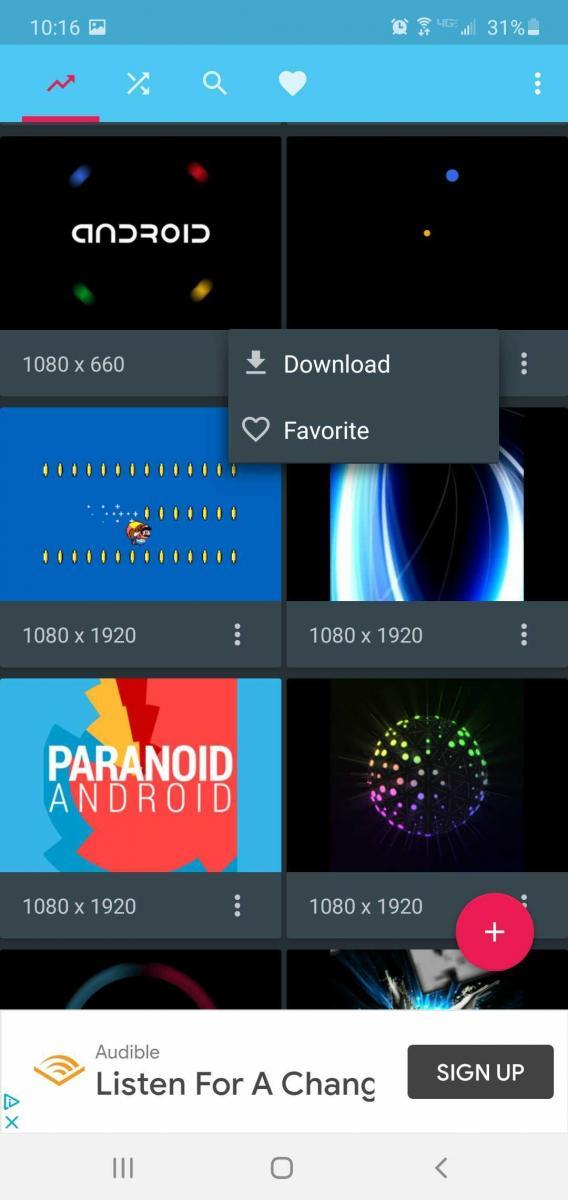
Drücken Sie lange auf die Datei und klicken Sie dann auf 'Installieren'. Benennen Sie das neue Boot-Animations-Zip in 'bootanimation.zip' um, bevor Sie es installieren.
Nachdem Sie die Installation abgeschlossen haben, können Sie Ihr Telefon neu starten, um Ihre neue benutzerdefinierte Boot-Animation anzuzeigen.
Eine ausgezeichnete Option sind Boot-Animationen .
Sie möchten Ihre Boot-Animation ändern, wissen aber nicht, wo Sie benutzerdefinierte Animationen finden. Eine einfache Google-Suche bietet Ihnen einige Optionen, aber wenn Sie nicht genau wissen, wonach Sie suchen, wird es Ihnen nicht viel weiterhelfen. Glücklicherweise müssen Sie nur eines finden, das Ihren Vorstellungen entspricht. Sie müssen sich keine Sorgen machen, dass eine Boot-Animation die Leistung Ihres Androids verlangsamt oder ähnliches. Konzentrieren Sie sich also einfach auf die Ästhetik.
Hier sind einige Beispiele, die Ihnen den Einstieg in Ihre Boot-Animation erleichtern:
Seien Sie nur vorsichtig, wenn Sie Dateien von Drittanbietern aus dem Internet herunterladen, die Ihrem Android-Gerät möglicherweise einen Virus geben könnten. Wenn Sie sich an zuverlässige Quellen halten, einschließlich von XDA anerkannten Entwicklern, wird die Sicherheit Ihres Telefons während dieses Vorgangs erhöht.
Das Ändern der Boot-Animation auf Ihrem Telefon ist eine aufregende Erfahrung. Wenn Sie kein technisch versierter Mensch sind, können Sie die zweite Methode verwenden. Denn alle Prozesse werden automatisch für Sie erledigt und Sie haben die Möglichkeit, aus einer Umfrage schöne Boot-Animationen auszuwählen.
Facebook-Geschichten machen viel Spaß. Hier erfahren Sie, wie Sie eine Story auf Ihrem Android-Gerät und Computer erstellen können.
Erfahren Sie, wie Sie nervige automatisch abspielende Videos in Google Chrome und Mozilla Firefox mit diesem Tutorial deaktivieren.
Lösen Sie ein Problem, bei dem das Samsung Galaxy Tab S8 auf einem schwarzen Bildschirm feststeckt und sich nicht einschalten lässt.
Möchten Sie E-Mail-Konten auf Ihrem Fire-Tablet hinzufügen oder entfernen? Unser umfassender Leitfaden führt Sie Schritt für Schritt durch den Prozess und macht es schnell und einfach, Ihre E-Mail-Konten auf Ihrem Lieblingsgerät zu verwalten. Verpassen Sie nicht dieses unverzichtbare Tutorial!
Ein Tutorial, das zwei Lösungen zeigt, wie Sie dauerhaft verhindern können, dass Apps beim Start auf Ihrem Android-Gerät gestartet werden.
Dieses Tutorial zeigt Ihnen, wie Sie eine SMS von einem Android-Gerät mit der Google Nachrichten-App weiterleiten.
Haben Sie ein Amazon Fire und möchten Google Chrome darauf installieren? Erfahren Sie, wie Sie Google Chrome über eine APK-Datei auf Kindle-Geräten installieren können.
So aktivieren oder deaktivieren Sie die Rechtschreibprüfung in Android OS.
Erfahren Sie verschiedene Methoden, um Apps auf dem Amazon Fire Tablet herunterzuladen und zu installieren, indem Sie diesem mühelosen und schrittweisen Leitfaden folgen!
Als Samsung seine neue Reihe von Flaggschiff-Tablets vorstellte, gab es viel Aufregung. Das Galaxy Tab S9 und S9+ bieten nicht nur die erwarteten Upgrade







